Eine PST-Datei oder persönliche Speichertabelle ist eine wichtige Komponente von Outlook, in der verschiedene Outlook-Elemente wie E-Mails, Ereignisse, Kontakte, Kalender, Notizen, Erinnerungen und mehr gespeichert werden. Mit PST-Dateien können Sie offline arbeiten und Änderungen mit dem Mail Exchange Server synchronisieren, sobald die Internetverbindung wiederhergestellt ist.
PST-Dateien können jedoch aus verschiedenen Gründen beschädigt werden, was zu Fehlern wie z "PST ist keine persönliche Ordnerdatei" oder "Die PST-Datei ist beschädigt und muss repariert werden." Dies kann dazu führen, dass Outlook bestimmte Ordner nicht öffnen oder E-Mails nicht senden/empfangen kann.
Wie kann ich eine Outlook-PST-Datei reparieren?
Abhängig vom Schweregrad der Beschädigung gibt es zwei Methoden zum Reparieren von PST-Dateien. Die erste Methode umfasst die Verwendung des integrierten Tools zum Reparieren des Outlook-Posteingangs, bekannt als ScanPST.exe, für kleinere Korruptionsprobleme (begrenzt auf 2 GB). Die zweite Methode nutzt ein zuverlässiges PST-Reparaturtool wie Remo Repair PST für größere Dateien und schwere Beschädigungen.
Methode 1: Reparieren Sie die PST-Datei kostenlos
Wenn Ihre PST-Datei beschädigt oder nicht zugänglich ist, verwenden Sie zunächst die SCANPST tool:
Schritt 1: Lokalisieren und reparieren Sie mit ScanPST
- Suchen Sie das ScanPST-Tool auf Ihrem Windows-Computer (Speicherort des Tools „PST scannen“. hängt von Ihrer Outlook-Version ab).
- Outlook 2021: C:\Program Files\Microsoft Office\root\Office16\
- Outlook 2019: C:\Program Files\Microsoft Office\root\Office16\
- Outlook 2016: C:\Program Files (x86)\Microsoft Office\root\Office16
- Outlook 2013: C:\Program Files (x86)\Microsoft Office\Office15
- Outlook 2010: C:\Program Files (x86)\Microsoft Office\Office14
- Outlook 2007: C:\Program Files (x86)\Microsoft Office\Office12
- Offen SCANPST.EXE by doppelklicken Sie darauf.

- Klicken Sie auf Browse Klicken Sie auf die Schaltfläche, um die beschädigte Outlook-PST-Datei auszuwählen.
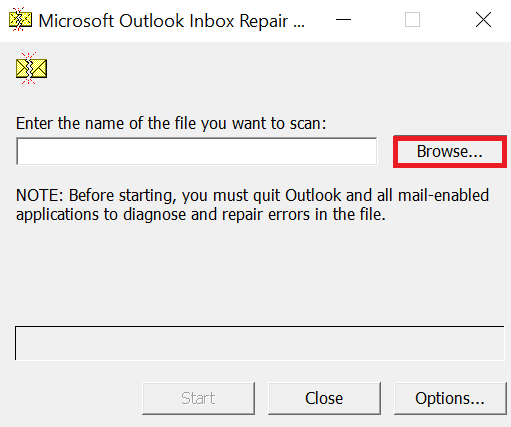
- Klicken Start to den Scanvorgang einleiten.

- Wenn eine Beschädigung gefunden wird, wählen Sie aus "Make a backup of scanned file before repairing" zur Sicherheit.
- Klicken Repair um mit der Reparatur der PST-Datei zu beginnen.
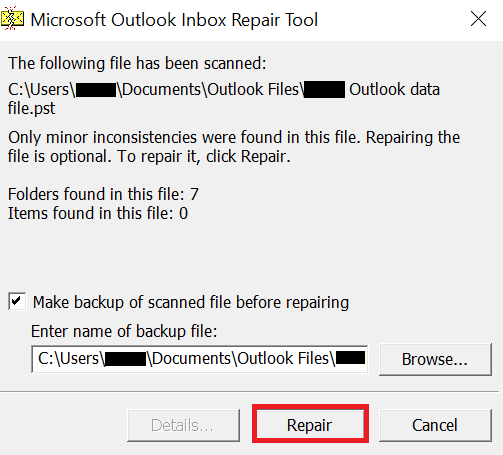
Notiz: ScanPST muss möglicherweise mehrmals ausgeführt werden und kann stark beschädigte PST-Dateien nicht reparieren. Erwägen Sie in solchen Fällen die Verwendung von Remo Repair PST-Tool.
Schritt 2: Stellen Sie zusätzliche Outlook-Elemente wieder her
Nachdem Sie ScanPST zum Reparieren geringfügiger Beschädigungen von PST-Dateien verwendet haben, können Sie auf fehlende oder gelöschte Elemente zugreifen, indem Sie die folgenden Schritte ausführen:
- Suchen Sie in der Ordnerliste die Datei "Recovered Personal Folders" Ordner, der nach der Reparatur der PST-Datei erstellt wurde. Es enthält Standardordner wie Kalender, Kontakte, Gelöschte Elemente, Posteingang, Journal, Notizen, Postausgang, Gesendete Elemente und Aufgaben.
- Wenn diese wiederhergestellten Ordner leer sind, suchen Sie nach dem "Lost and Found" Ordner, der die wiederhergestellten Elemente enthält. Allerdings sind die wiederhergestellten Gegenstände möglicherweise nicht so organisiert wie ursprünglich. Um dieses Problem zu beheben, können Sie eine neue Outlook-PST-Datei erstellen:
Schritt 3: Erstellen Sie eine neue PST-Datei
Führen Sie die folgenden Schritte aus, um eine neue PST-Datei zu erstellen:
- Offen Outlook und geh zu File > Info.
- Klicke auf Account Settings und dann Account Settings wieder.
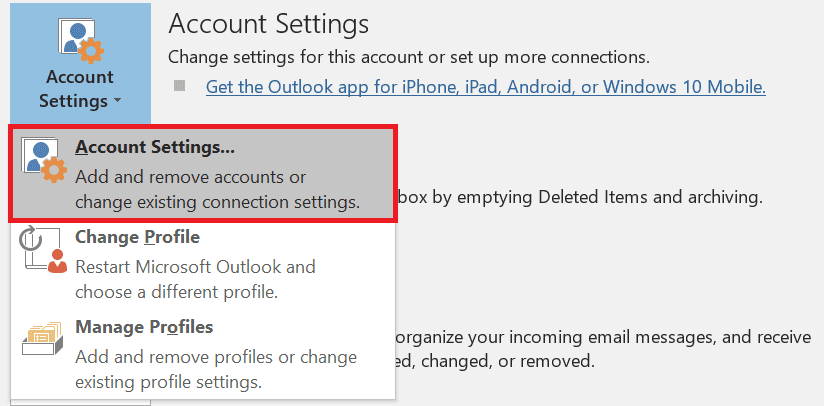
- Wählen Data Files und klicken Sie auf Hinzufügen
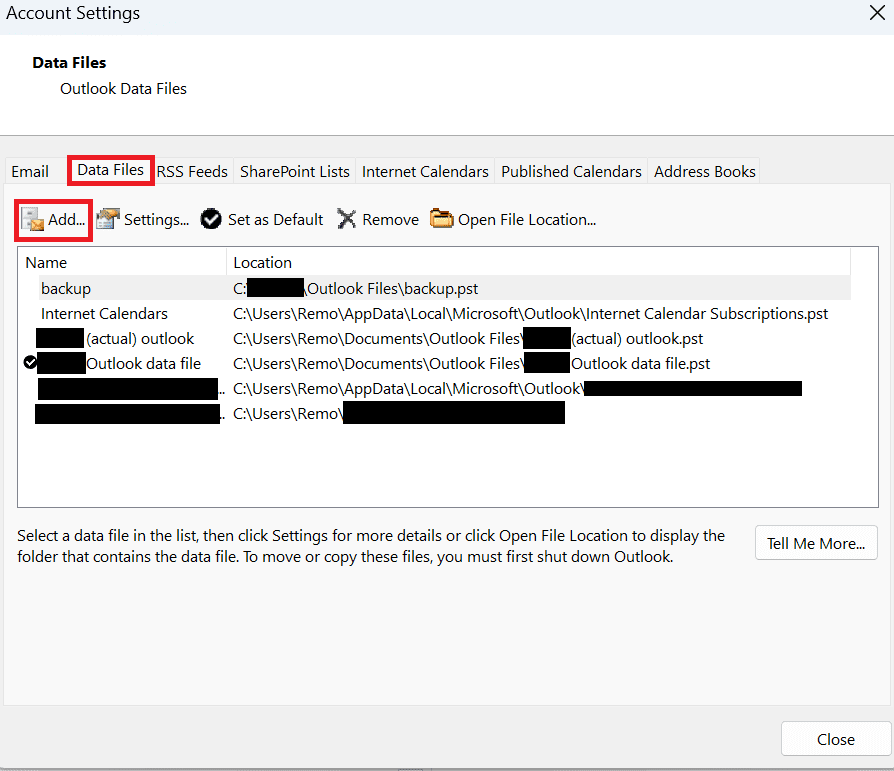
- Durchsuchen Sie die reparierte PST-Datei und wählen Sie sie aus.
- Klicken OK um eine neue PST-Datei zu erstellen.
Notiz: Durch das Erstellen einer neuen PST-Datei können Sie wiederhergestellte Elemente aus dem Ordner „Lost and Found“ an den gewünschten Speicherort importieren. Ziehen Sie einfach die wiederhergestellten Outlook-Elemente aus „Lost and Found“ oder „Wiederhergestellte persönliche Ordner“ an den angegebenen Ort und löschen Sie die „Lost and Found/Wiederhergestellten persönlichen Ordner“.
Bonus-Tipp: Wiederherstellen mit .bak-Dateien
Eine .bak-Datei ist eine von SCANPST während des PST-Dateireparaturvorgangs erstellte Sicherung. Führen Sie die folgenden Schritte aus, um zusätzliche Outlook-Elemente wiederherzustellen, die mit ScanPST allein nicht wiederhergestellt werden können:
- Gehe zum PST file location und lokalisieren Sie die .bak Datei.
- Machen Sie ein copy of the .bak file.
- Benennen Sie die Dateierweiterung .bak um in .pst (Benennen Sie beispielsweise outlook.bak in Outlook.pst um).
- Import the .pst file mithilfe des Import-/Export-Assistenten in Outlook importieren.
Notiz: In einigen Fällen funktioniert selbst diese Methode zur Wiederherstellung von Outlook-Elementen möglicherweise nicht effektiv, wenn der Schweregrad der Beschädigung der PST-Datei irreparabel ist.
Methode 2: Reparieren Sie die PST-Datei mit dem Remo PST Repair Tool
Wenn Ihre Outlook-PST-Datei stark beschädigt ist, sollten Sie die Verwendung eines professionellen Tools wie Remo Repair Outlook PST in Betracht ziehen. Dieses Tool kann stark beschädigte PST-Dateien effizient reparieren und ist gleichzeitig benutzerfreundlich.
Schritte zum Reparieren einer PST-Datei mit dem Remo Repair Outlook PST Tool:
- Laden Sie herunter, installieren Sie es und starten Sie es Remo Repair PST software.
- Wählen Sie die PST file import method basierend auf Ihren Bedürfnissen:
- A. Standard-PST-Datei öffnen
- B. Wählen Sie die PST-Datei manuell aus
- C. Finden Sie alle Ihre PST-Dateien
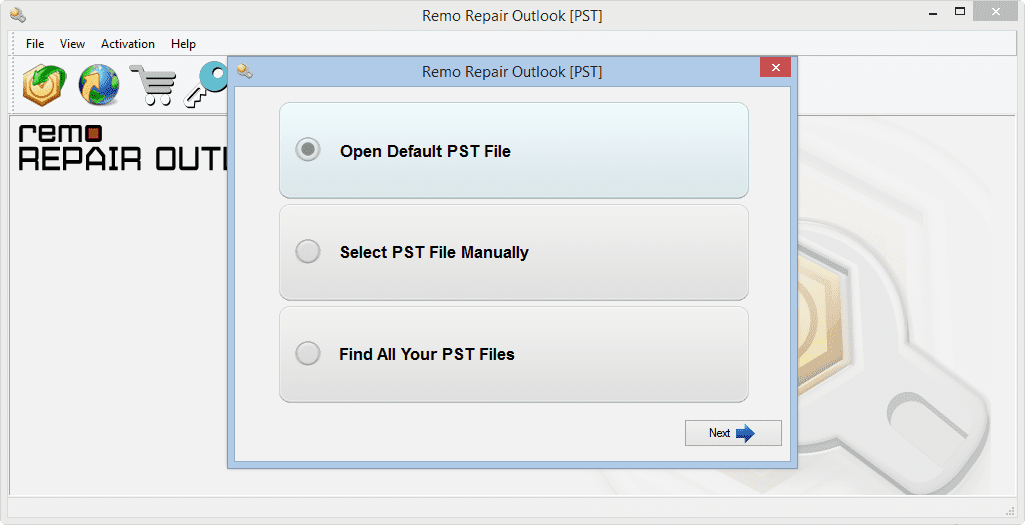
- Klicken Sie nach Auswahl der Importmethode auf Next.
- Importieren Sie Ihre PST-Datei zur Reparatur, indem Sie entweder den Speicherort angeben oder die Datei verwenden Browse option.
- Klicken Sie auf Smart Scan Option und wählen Sie ein Ziel zum Speichern der reparierten PST-Datei aus.
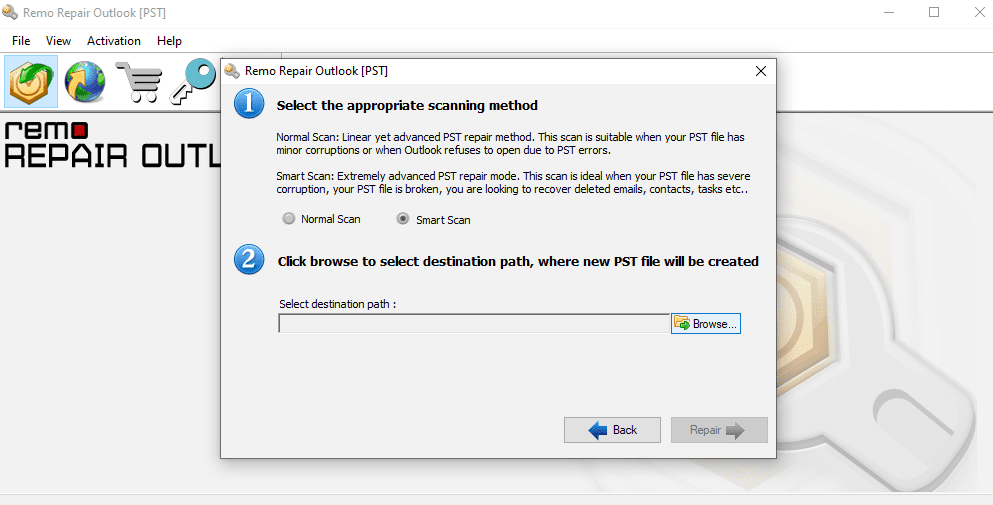
- Überprüfen Sie nach Abschluss des Reparaturvorgangs den Zielspeicherort für Ihre reparierte PST-Datei.
Sehen Sie sich das Video-Tutorial zum Reparieren einer PST-Datei an, wenn ScanPST fehlschlägt:
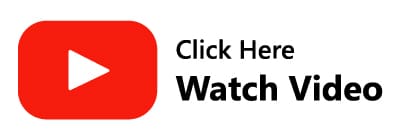
Remo PST Repair vs. ScanPST
| Feature | Remo PST-Reparatur | ScanPST |
| Reparaturmöglichkeiten | Hervorragende Reparaturfunktionen, effektiv für alle Ebenen der PST-Dateibeschädigung. | Einfache Reparatur für kleinere Probleme, schwere Schäden können möglicherweise nicht gut bewältigt werden. |
| Backup-Erstellung | Bietet die Möglichkeit, vor der Reparatur ein Backup zu erstellen und so die Datensicherheit zu gewährleisten. | Es werden keine automatischen Backups erstellt, sondern ein manuelles Backup ist erforderlich. |
| Dateiformatkompatibilität | Kompatibel mit verschiedenen Outlook-Versionen und PST-Dateiformaten. | Kompatibel mit PST-Dateien, die in Microsoft Outlook verwendet werden. |
| Datenverlustrisiko | Minimiert den Datenverlust während der Reparatur, es besteht jedoch ein gewisses Risiko bei schwerer Beschädigung. | Insbesondere bei komplexen Sachverhalten besteht zudem die Gefahr eines Datenverlusts. |
| Benutzerfreundlichkeit | Benutzerfreundliche Oberfläche mit klaren Anweisungen und Optionen. | Ziemlich benutzerfreundlich, aber es fehlen einige erweiterte Funktionen. |
| Erweiterte Wiederherstellungsoptionen | Bietet erweiterte Wiederherstellungsoptionen, geeignet für komplexe Probleme mit PST-Dateien. | Es fehlen erweiterte Wiederherstellungsfunktionen und -optionen. |
| Umgang mit stark beschädigten PST-Dateien | Effektiv bei der Handhabung stark beschädigter PST-Dateien und Minimierung von Datenverlusten. | Probleme mit stark beschädigten Dateien führen dazu, dass Daten möglicherweise nicht vollständig wiederhergestellt werden. |
| Technische Kenntnisse erforderlich | Erfordert grundlegende technische Kenntnisse, bietet aber Anleitung für Benutzer. | Für technisch nicht versierte Benutzer kann es schwierig sein, sie zu finden und zu verwenden. |
| Kosten | Bietet wettbewerbsfähige Preise für seine Funktionen und Fähigkeiten. | Kostenloses Tool im Lieferumfang von Microsoft Office enthalten, keine zusätzlichen Kosten. |
| Kundensupport | Bietet bei Bedarf zuverlässigen Kundensupport und Unterstützung. | Begrenzter offizieller Support, aber Community-Foren und Ressourcen verfügbar. |
| Gesamtbewertung (von 5 Sternen) | ★★★★★ Eine ausgezeichnete Wahl für die umfassende Reparatur von PST-Dateien. | ★★★ Geeignet für einfache Reparaturen, bei komplexen Problemen jedoch möglicherweise nicht ausreichend. |
Fazit
Das Reparieren beschädigter PST-Dateien ist unerlässlich, um wieder Zugriff auf Ihre Outlook-Daten zu erhalten. Während das ScanPST-Tool kleinere Probleme lösen kann, erfordert eine schwere Beschädigung ein professionelles Tool wie Remo Repair PST. Wenn Sie die in diesem Artikel beschriebenen Methoden befolgen, können Sie Ihre Outlook-Daten wiederherstellen und die Anwendung ohne Unterbrechung weiter verwenden.